近年のAI技術の急速な発展により、かつては専門的な知識や高価なソフトウェアが必要だった画像編集が、誰でも簡単に行えるようになりました。特に注目を集めているのが「AI画像高画質化」技術です。この技術は、低解像度の画像をAIが分析し、失われたディテールを予測して補完することで、鮮明で高品質な画像に変換します。スマートフォンで撮影した写真の画質向上、古い写真の復元、ビジネス用途での画像クオリティ向上など、様々なシーンで活用されています。
本記事では、AI画像高画質化の基本的な仕組みからメリット、おすすめの無料サービス、そして効果的な活用法まで詳しく解説します。AI技術を用いることで、従来の画像拡大では失われていた細部のディテールや鮮明さを保ちながら、より高解像度の画像を手に入れることができるのです。個人利用だけでなく、ECサイトやSNSマーケティングなどのビジネスシーンでも大きな威力を発揮する、この革新的な技術の全貌に迫ります。
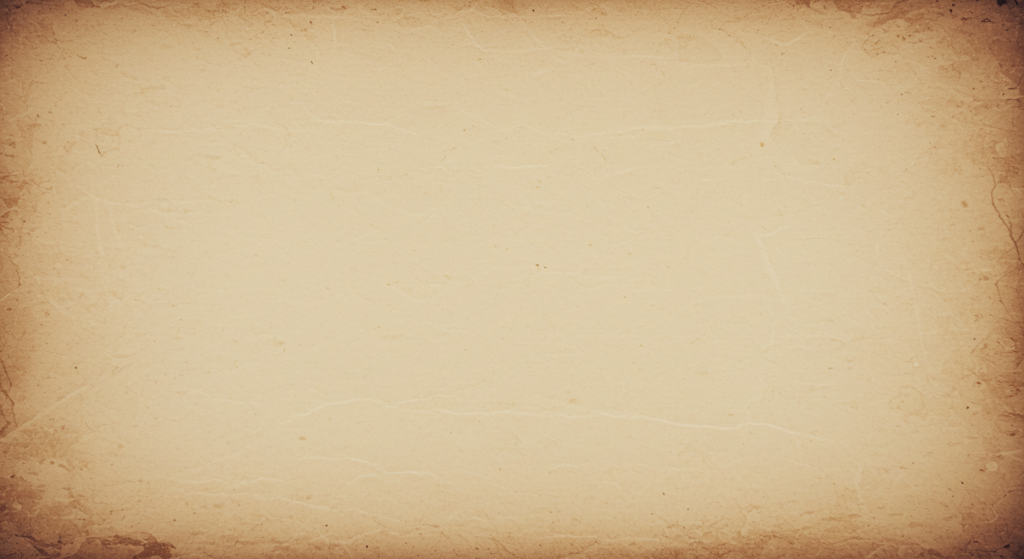
AIによる画像高画質化とは?仕組みとメリットを解説
AIによる画像高画質化とは、人工知能を活用して低解像度や品質の低い画像を分析し、高解像度で鮮明な画像に変換する技術です。従来の単純な画像拡大技術とは根本的に異なるアプローチをとっており、その仕組みとメリットには大きな特徴があります。
AI画像高画質化の仕組み
AI画像高画質化はディープラーニング(深層学習)技術を基盤としています。この技術では、AIが膨大な数の高解像度画像と低解像度画像のペアを学習し、低解像度から高解像度への変換パターンを見出します。具体的なプロセスは以下の通りです:
- 学習フェーズ: AIは大量の高解像度画像から作成した低解像度画像と、元の高解像度画像のペアを学習します
- パターン認識: 画像のエッジ、テクスチャ、色調などの特徴を分析し、変換パターンを見出します
- 細部の予測と補完: 実際の低解像度画像が入力されると、学習した知識を基に画像に含まれていない高周波成分(細部の情報)を予測して補完します
- 高解像度化: 予測された細部情報を組み込んで、高解像度の画像を生成します
従来の画像拡大技術(バイリニア法やバイキュービック法など)では、単に近隣のピクセルの色を計算して補間するだけでした。その結果、拡大するとぼやけやジャギー(ギザギザした輪郭)が発生してしまいます。一方、AIを用いた高画質化では、画像の内容を「理解」した上で失われた情報を予測するため、より自然で鮮明な拡大が可能になります。
AI画像高画質化の主なメリット
1. 細部の鮮明な復元 AIは画像の文脈を理解し、失われたディテールを推測・再構築できます。例えば、人物の顔や文字などの重要な要素も、より自然に高精細化できます。
2. ノイズと手ブレの自動補正 多くのAI高画質化ツールは、高解像度化と同時にノイズ除去や手ブレ補正の機能も備えています。暗い場所で撮影した画像のザラつきや、シャッタースピードが遅かったために生じたブレも改善できます。
3. 古い写真の復元 経年劣化した古い写真や、古い機器で撮影された低解像度の写真も、AIによって新しく生まれ変わらせることができます。色褪せや傷、しわなども自動で補正されることが多いです。
4. 画像サイズの拡大 元の画像の2倍、4倍、場合によっては8倍以上の解像度に拡大できるツールもあります。この際、従来技術で発生していたようなぼやけや不自然さを大幅に軽減できます。
5. 時間と労力の節約 専門的な画像編集ソフトを使った手作業での高画質化と比較して、AIは数秒から数分で自動処理を完了します。多数の画像を一括処理できるツールもあり、ビジネスでの大量画像処理に最適です。
AI画像高画質化技術は急速に進化し続けており、無料で利用できる高性能なツールも増えています。次の章では、実際に試してみたいと思った際におすすめの無料サービスをご紹介します。
無料で使える画像高画質化AIサービスおすすめは?
AI画像高画質化技術を利用したいけれど、どのサービスを選べばよいか迷う方も多いでしょう。ここでは、実際に検証した結果に基づいたおすすめの無料サービスを紹介します。特に会員登録不要で気軽に使えるものを中心に解説します。
1. PicWish
PicWishは、会員登録不要で手軽に利用できる高性能なAI画像高画質化サービスです。
主な特徴:
- 最大4倍までのアップスケーリング
- ぼやけやノイズの自動除去
- 人物写真の肌の自動レタッチや輪郭強調
- シンプルで直感的な操作性
利用方法:
- PicWishの公式サイトにアクセス
- 高画質化したい画像をアップロード
- AIが自動で最適な処理を行う
- 処理結果を確認し、ダウンロード
無料プラン: 1日5枚まで無料で高画質化可能
PicWishの最大の魅力は、会員登録不要で高品質な結果が得られる点です。特に人物写真の高画質化に強みがあり、顔のディテールや肌のテクスチャを自然に向上させます。ブラウザ上で動作するため、どのデバイスからでもアクセスでき、スマートフォンやタブレットでも利用可能です。
2. kakudai AC
kakudai ACは、フリー素材サイトとして有名なACワークス関連のサービスで、会員登録不要で使える画像拡大特化型のAIツールです。
主な特徴:
- 最大16倍までの拡大が可能
- ESRGANというディープラーニングAIモデルを活用
- ノイズやボケを抑えつつディテールを復元
- 直感的な操作性
利用方法:
- kakudai ACの公式サイトにアクセス
- 画像をアップロード
- 拡大率を選択
- 処理結果をダウンロード
無料プラン: ゲストは1日2回、無料会員は1日5回まで利用可能
kakudai ACは特に高倍率の拡大に強みがあります。16倍という他のサービスでは珍しい高倍率拡大にも対応しているため、非常に小さい画像を大きく拡大したい場合に最適です。JPEG、PNG、BMP、TIFFなど一般的な画像フォーマットに幅広く対応しているのも魅力です。
3. Waifu2x
Waifu2xは、特にアニメイラストや漫画の高画質化に特化したAIツールです。
主な特徴:
- アニメ風のイラストに最適化されたAIモデル
- ノイズ低減レベルを調整可能
- 最大2倍までの拡大
- 完全無料で利用制限なし
利用方法:
- Waifu2xのサイトにアクセス
- 高画質化したい画像をアップロード
- ノイズ除去レベルと拡大倍率を設定
- 「変換」ボタンをクリック
無料プラン: 完全無料で制限なし
Waifu2xは特にイラストや漫画の高画質化において優れた性能を発揮します。写真よりもイラストの高画質化を重視する方に最適です。インターフェースはやや簡素ですが、その分操作がシンプルで直感的です。処理速度も比較的速く、数秒で変換が完了します。
4. MyEdit
MyEditは多彩な画像編集機能を備えたオンラインツールで、AI画像高画質化機能も充実しています。
主な特徴:
- 手ぶれ補正、ノイズ除去、アップスケールを一括処理
- 最大4倍までの拡大
- バッチ処理機能で複数画像を一括処理
- 多機能なAI画像編集ツール
利用方法:
- MyEditの公式サイトにアクセス
- 会員登録(無料)を行う
- 高画質化したい画像をアップロード
- 処理オプションを選択して実行
無料プラン: 会員登録後1日1回の高画質化が可能
MyEditの強みは、高画質化だけでなく、AIイラスト化やオブジェクト除去など、多彩な画像編集機能を一つのプラットフォームで利用できる点です。複数の画像を一括処理できるバッチ処理機能も備えており、大量の画像を効率的に処理したい場合に適しています。
5. Vance AI
Vance AIは、多機能なAI画像処理サービスとして知られています。
主な特徴:
- 最大8倍までの拡大が可能
- 様々な画像タイプに特化したモードを提供
- 高い精度でディテールを保持
- 明確なプレビュー機能
利用方法:
- Vance AI公式サイトにアクセス
- 会員登録(無料)を行う
- 画像をアップロード
- 処理モードと拡大率を選択
無料プラン: 会員登録で3クレジット付与(高画質化1回につき1クレジット使用)
Vance AIの特徴は、一般的な写真向けの「スタンダード」モードのほか、アニメ、漫画、CG、テキスト画像など、様々な画像タイプに最適化されたモードを提供している点です。セキュリティ面でも優れており、アップロードした画像は24時間後に自動削除されるため、プライバシー保護の観点からも安心して利用できます。
これらの無料サービスはそれぞれ特徴が異なるため、用途や処理したい画像の種類によって使い分けると良いでしょう。次章では、AI画像高画質化が特に効果を発揮する使用シーンと具体的な活用法を紹介します。
AI画像高画質化はどんな写真に効果的?使用シーンと活用法
AI画像高画質化技術は様々な状況で活用できますが、特に効果を発揮するシーンがあります。ここでは、AI画像高画質化が特に効果的な写真のタイプと、具体的な活用シーンを紹介します。
効果的な写真タイプ
1. 低解像度の古い写真
昔のデジタルカメラやフィーチャーフォンで撮影された低解像度の写真は、AI高画質化の恩恵を最も受けやすい素材です。AIが画像の特徴を分析し、失われたディテールを補完することで、驚くほど鮮明な画像に生まれ変わります。
2. スキャンした印刷写真
アルバムに保存されていた古い写真をスキャンした画像も、AI高画質化の良い対象です。スキャン時に発生するノイズやムラ、色あせなどを自動で補正しながら高解像度化できます。
3. 拡大したい部分写真(トリミング後)
広角で撮影した写真の一部を拡大したい場合、通常は画質が大幅に低下しますが、AI高画質化を使うことで、トリミング後も鮮明さを保ったまま拡大できます。
4. 暗所や逆光で撮影した写真
暗い場所や逆光環境で撮影した写真は、ノイズが多く細部が不鮮明になりがちですが、AI高画質化ツールの多くはノイズ除去と鮮明化を同時に行うため、大幅な画質向上が期待できます。
5. SNS用に圧縮された写真
SNSにアップロードされた画像は、プラットフォームによって自動的に圧縮されることがあります。そうした圧縮で劣化した画像も、AI高画質化で元の鮮明さを取り戻せる可能性があります。
具体的な活用シーン
個人利用:
- 思い出の写真復元
家族の古いアルバムやデジカメ時代初期の低解像度写真を高画質化し、大切な思い出をより鮮明に保存できます。 - SNS投稿の画質向上
Instagram、Facebook、Twitterなどに投稿する写真を事前に高画質化することで、より美しく印象的なフィードを作れます。 - プリント用途
スマートフォンで撮影した写真をポスターサイズなど大きくプリントする際に、事前に高画質化することで印刷品質が向上します。 - スクリーンショットの鮮明化
ウェブページやゲームのスクリーンショットなど、元々解像度が低い画像も高画質化できます。
ビジネス利用:
- ECサイトの商品写真
商品写真の高画質化により、ディテールを鮮明に表示でき、購入検討中の顧客に商品の魅力をより効果的に伝えられます。 - 不動産物件の写真
物件のスマートフォン撮影写真を高画質化することで、プロフェッショナルな印象を与え、内覧希望者の増加につながります。 - マーケティング資料
プレゼンテーションやカタログなどのマーケティング資料に使用する画像を高画質化することで、より専門的で信頼感のある印象を与えられます。 - ソーシャルメディアマーケティング
企業のSNSアカウントに投稿する画像を高画質化することで、ブランドイメージの向上やエンゲージメント率の向上が期待できます。
実践的な活用テクニック
1. バッチ処理の活用
大量の画像を処理する場合は、バッチ処理に対応したツール(MyEditなど)を使用することで、効率的に作業が進められます。
2. 画像タイプに合わせたツール選び
写真の種類によって最適なツールが異なります。例えばイラストならWaifu2x、人物写真ならPicWishというように使い分けると良いでしょう。
3. 段階的な処理
特に劣化の激しい写真は、一度の処理で満足な結果が得られないことがあります。そのような場合は、まずノイズ除去を行ってから高画質化するなど、段階的に処理すると効果的です。
4. 元画像の保存
高画質化処理を行う前に、必ず元の画像をバックアップしておきましょう。場合によっては、別の設定やツールを試した方が良い結果が得られることもあります。
AI画像高画質化は、使い方次第でその効果を最大限に引き出せます。次章では、目的や環境に応じたAI画像高画質化ツールの選び方について解説します。
画像高画質化AIの選び方は?ブラウザ版とアプリ版の違いとは
AI画像高画質化ツールを選ぶ際は、様々な要素を考慮する必要があります。特に重要なのが「ブラウザで利用するオンラインサービス」と「ダウンロードして利用するアプリ版」の違いです。それぞれの特徴を理解し、自分のニーズに合ったツールを選びましょう。
ブラウザ版とアプリ版の主な違い
ブラウザ版(オンラインサービス)の特徴:
- 利便性: インストール不要でURLにアクセスするだけで即座に利用開始できる
- マルチデバイス対応: PC、スマートフォン、タブレットなど様々な端末から利用可能
- ストレージ節約: ローカルのストレージを使用しない
- 処理速度: インターネット回線とサーバーの状況に依存する
- プライバシー: 画像データがサーバーにアップロードされる
- 機能制限: アプリ版と比較して機能が限定的なことがある
アプリ版(ダウンロードソフト)の特徴:
- 高機能: より多くの設定オプションや高度な編集機能を提供することが多い
- オフライン対応: インターネット接続なしで動作可能
- 処理速度: ローカルマシンのスペックに依存するが、一般的に高速
- プライバシー: 画像がローカルで処理されるため、プライバシーリスクが低い
- バッチ処理: 複数画像の一括処理に優れている
- リソース消費: PC/スマホのストレージやRAMを使用する
目的別・おすすめの選び方
1. 気軽に少数の画像を処理したい場合
ブラウザ版の「PicWish」や「kakudai AC」がおすすめです。会員登録不要で手軽に利用でき、直感的なインターフェースで操作も簡単です。スマートフォンからも利用できるため、撮影した写真をその場で高画質化できます。
2. 多数の画像を一括処理したい場合
アプリ版の「4DDiG File Repair」や「Topaz Photo AI」がおすすめです。バッチ処理機能に優れており、フォルダごとまとめて処理できます。また、ブラウザ版でもバッチ処理対応の「MyEdit」や「Vance AI」も選択肢になります。
3. オフラインで作業したい、またはプライバシーを重視する場合
アプリ版の「Nero AI」や「Topaz Photo AI」などがおすすめです。これらはローカルで処理を行うため、インターネット接続が不安定な環境でも利用でき、画像データがサーバーにアップロードされることもありません。
4. 特定の画像タイプに特化したツールが必要な場合
- イラスト/アニメ: 「Waifu2x」(ブラウザ版)
- 人物写真: 「PicWish」(ブラウザ版)または「YouCam」(アプリ版)
- 風景写真: 「Vance AI」(ブラウザ版)
- 古い写真: 「MyEdit」(ブラウザ版)
- 文字入り画像: 「Fotor」(ブラウザ版)
選択時のチェックポイント
効果的なAI画像高画質化ツールを選ぶためのチェックポイントを以下にまとめます:
1. 画質向上の性能
- サンプル画像や事例を確認して実際の性能を確認する
- 拡大後もディテールや質感が自然に保たれるか
- 拡大倍率の上限(2倍、4倍、8倍など)
2. 使いやすさ
- インターフェースの直感性
- 必要な設定オプションの有無
- 処理速度の速さ
3. コストパフォーマンス
- 無料プランの制限(処理可能枚数、画像サイズなど)
- 有料プランの価格体系(サブスクリプションか永続ライセンスか)
- 長期的に使用する場合のコスト
4. 追加機能
- ノイズ除去機能
- 手ブレ補正機能
- 色補正や修復機能
- バッチ処理対応
5. 出力形式とカスタマイズ性
- 出力可能なファイル形式
- 画像サイズや圧縮率の調整機能
- プリセットの有無
自分の利用頻度や目的、予算に合わせて最適なツールを選ぶことが重要です。無料版を試してみて、満足できなければ有料版の検討、または別のツールを試すという段階的なアプローチも効果的です。
次章では、特に古い写真の復元においてAI画像高画質化がどれほど効果的かを解説します。
古い写真の復元にAI画像高画質化は使える?実際の効果と使い方
古い写真には大切な思い出が詰まっていますが、経年劣化によって色あせたり、傷がついたり、画質が低下していることがあります。AI画像高画質化技術は、こうした古い写真を現代によみがえらせる強力なツールとなっています。ここでは、古い写真の復元におけるAI高画質化の効果と、具体的な使い方を解説します。
AI高画質化による古い写真の復元効果
1. 解像度の向上
多くの古い写真は、現代のデジタル写真に比べて解像度が低いことが課題です。AI高画質化技術は、元の写真から失われたディテールを予測して補完することで、より鮮明な画像を生成します。特に人物の顔や風景の細部など、重要なエレメントの視認性が大幅に向上します。
2. 色あせの修復
長年の保存により色あせた写真も、AIによって本来の鮮やかさを取り戻すことができます。AIは写真の内容を分析し、色調を自然に補正して、撮影当時の色合いに近づけます。特に白黒写真のカラー化にも一部のAIツールが対応しています。
3. 傷やシミの除去
時間の経過とともに、写真には傷やシミ、折れ目などの物理的な損傷が生じることがあります。AI高画質化ツールの多くは、こうした損傷を自動的に検出して修復する機能を備えています。周囲の画像情報から損傷部分を自然に補完します。
4. ノイズの軽減
古いフィルム写真特有の粒状感(グレイン)や、スキャン時に発生するノイズも、AI技術によって効果的に軽減できます。ディテールを保持しながらノイズだけを選択的に除去するため、写真本来の質感を損なうことなく、クリアな画像に仕上がります。
古い写真の復元に最適なAIツール
古い写真の復元に特に効果的なAIツールをいくつか紹介します:
1. MyEdit
MyEditは、古い写真の復元に特化した機能を備えています。特に色あせや傷の修復に強みがあり、ワンクリックで自動修復できる点が魅力です。
2. PicWish
PicWishは人物写真の復元に優れており、顔のディテールを自然に強調しながら高画質化します。古い家族写真や記念写真の復元に適しています。
3. 4DDiG File Repair
4DDiG File Repairは、破損したファイルの修復機能と高画質化機能を併せ持つアプリです。特に物理的に損傷が激しい写真の復元に効果を発揮します。
古い写真を効果的に復元するためのステップ
1. 準備:スキャンと下準備
まず古い写真を高品質でスキャンします。可能な限り高解像度でスキャンすることが重要です。一般的に300dpi以上での取り込みが推奨されます。スキャン後、必要に応じて画像の向きや傾きを調整しておきましょう。
2. 基本的なクリーニング
AI処理の前に、目立つ汚れや傷を簡単に修正しておくと、より良い結果が得られることがあります。特に大きな折れ目や破れなどは、基本的な画像編集ツールで事前に処理しておくと良いでしょう。
3. AI高画質化の適用
準備ができたら、選んだAIツールに画像をアップロードし、高画質化処理を適用します。多くのツールでは、以下のような設定が可能です:
- 拡大率(元のサイズの2倍、4倍など)
- ノイズ除去のレベル
- 鮮明化(シャープネス)の強度
- 色補正の度合い
4. 微調整と仕上げ
AI処理後の画像に対して、必要に応じて微調整を行います。明るさやコントラスト、彩度などの基本的な調整を加えることで、より満足のいく結果を得られることがあります。
5. 保存と共有
復元した写真は、劣化を防ぐために高品質なファイル形式(TIFFやPNG)で保存することをおすすめします。特に大切な写真は、複数の場所にバックアップしておくと安心です。
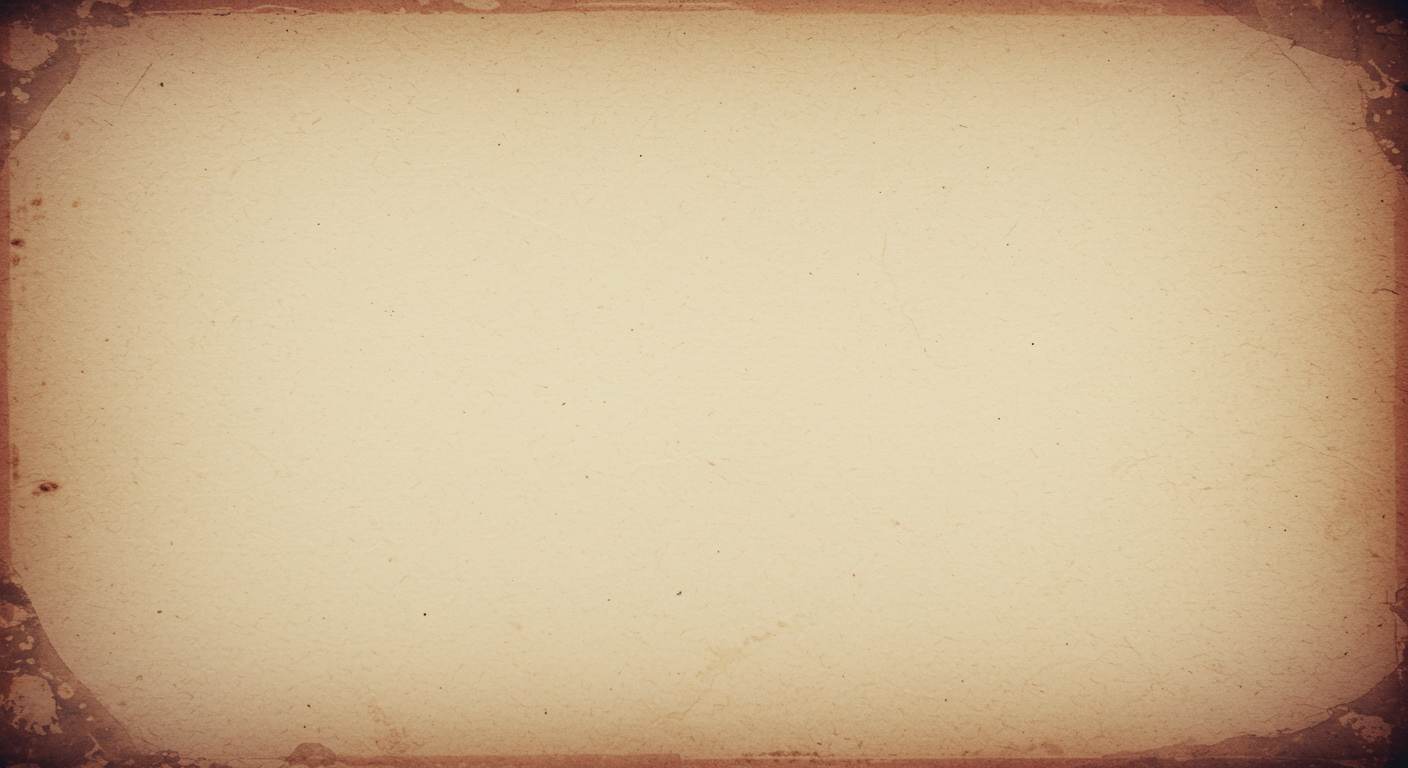








コメント